データのバックアップ [パソコン]
パソコンが普及していなかった昔。
いろいろな文章などのデータは紙に書いていたでしょうから、とくべつバックアップをとっていなくても、大事に引き出しにでもしまっておけば、火事にでもならない限り失われることはないはずでした。
ところが、データをパソコンの中に保存している現代ではHDDのクラッシュという、全てのデータが失われてしまう危険にさらされています。
そこで、写真などのデータのバックアップが必要になってくるわけですが、私は以前から外付けのコンパクトHDDをバックアップ先として使用していました。
なぜ私がバックアップに目覚めたのかと言いますと、下記のような本に出会ったからなのです。
あああああああああ本の中で著者曰く、
あああああああああ「バックアップ上手は整理上手」
この言葉に思わず 「なるほど!」 と納得したのでした。
自分で作った文章や写真などのデータを保存するとき、パソコンの言うがままに何もしないで保存してしまいますと、一太郎で作った文章は一太郎が入ったフォルダに。
PHOTOSHOP で加工した写真は PHOTOSHOP が入ったフォルダにと、分散して保存されてしまいます。
これでは保存したデータを探すのも大変ですし、バックアップ漏れの恐れも出てきます。
そこで、著者の勧めに従って、mydata という名称のフォルダを新しく作って、その中に自分で作った文章やデジカメの写真などを全部収めることにしたのです。
これによって、バックアップはそのフォルダを丸ごとやってしまえば済むようになりましたので、簡単にバックアップを行うことができるようになったのです。そして、そのバックアップの方法が、WINDOWS に標準装備されている XCOPY なのです。
デスクトップの何も表示されていないところで右クリックして、ショートカットの新規作成を行い、次のようなコマンドを入力します。
C:¥Windows¥System32¥xcopy.exe_F:¥mydata_G:¥mydatabk_/d_ /e_ /y_ /h
アンダーバーは半角スペースを表しています。
Fドライブの中のフォルダ Mydata のデータを Gドライブ(外付けHDD)の中のフォルダ mydatabk へコピーしろというコマンドです。
/d → コピー先に同名のファイルが存在する場合に更新日が新しいファイルのみコピーする。
/e → ファイルが存在しなくてもディレクトリごとコピーする。
/y → 同名のファイルが存在する場合、上書きの確認を行わない。
/h → 隠しファイルやシステムファイルも全てコピーする。
もちろん、ドライブ名やフォルダ名はパソコンによって変わってきます。そして、
デスクトップのショートカットをダブルクリックしますと、下記のような画面が現れて、
あああああバックアップされつつあるデータが滝のように流れていくのです。
あああああ/d のコマンドがありますので、バックアップされるのは新たに追加された、
あああああいわゆる差分データだけとなります。
と言うことで、XP のパソコンでは順調にバックアップがとれていたのですが、新しい 8.1 のパソコンに買い換えるに当たっての最大の懸念材料が、XCOPY の機能が備わっているか?だったのです。
何しろ System32 ですので、64ビットの 8.1 では使えないのでは。と素人は考えたのです。
そして実際に新しいパソコンで試してみますと、案の定コピーを取ることが出来ないではありませんか。
黒い画面が一瞬現れるのですが、すぐに消えてしまいコピーが始まらないのです。
なお、8 にはファイル履歴というバックアップ機能があるらしいのですが、解説書を読んでみてもよく分かりませんし、私がイメージしているバックアップとは少し違っているようなのです。
XCOPY でバックアップしたデータは外付けHDDヘアクセスすれば直接見ることが出来るのですが、ファイル履歴や市販のバックアップ・ソフトの場合、バックアップしたデータを見るためには復元という操作を行う必要があるようなのです。
蔵にしまってあるお宝を蔵の中では見ることが出来ず、母屋まで運んできて箱から出さないと見ることが出来ない。そんな感じでしょうか。
バックアップの問題が解決出来なければ、WINDOWS8 を使いこなしたことにならない。どうしたものか?
そこでふと考えたのです。ショートカットをダブルクリックしたとき一瞬現れて消えてしまう黒い画面、何か文字が書いたあるようなのですが、一瞬(0.1秒?)で消えてしまいますので、文字を読み取ることが出来ません。
ただ黒い画面が現れると言うことは、XCOPY を行おうとしているが、何か設定の問題でコピーが出来ない可能性があります。希望がわいてきましたよ!
なら、なんとしても文字を読み取る必要があります。
まず考えたのが、デジカメでデスクトップを撮影する方法。結果はだめでした![[もうやだ~(悲しい顔)]](https://blog.ss-blog.jp/_images_e/143.gif) デジカメのシャッターにはタイムディレイがありますので、タイミングを合わせられないのです。
デジカメのシャッターにはタイムディレイがありますので、タイミングを合わせられないのです。
そこで思いつきました。キーボードには print screen と言うキーがあることを。
少なくともデジカメよりはタイミングを合わせ易そうです。そして何回かの試みの後、ついに成功したのでした![[わーい(嬉しい顔)]](https://blog.ss-blog.jp/_images_e/140.gif)
クリップボードに写し取った画像を画像処理ソフトで見てみますと、その黒い画面にはこんなことが書いてあったのです。
アクセスは拒否されました
ディレクトリを作成できません-G:¥mydatabk
0個のファイルをコピーしました
やはり設定の問題のようですが、どこに問題が?・・・・・・・・・待てよ、
/d コマンドは 『 コピー先に同名のファイルが存在する場合に更新日が新しいファイルのみコピーする』 なので、この部分が矛盾するのではないか?何しろ mydatabk フォルダはまだ空な訳ですからね。
そこで、/d を削除して試みてみますと、サクサクともの凄い勢いでバックアップを始めたではありませんか![[exclamation×2]](https://blog.ss-blog.jp/_images_e/160.gif)
さすがに USB3 は速かった。
そして、全部のバックアップが終わった後、バックアップ元のフォルダに新しい写真を追加し、/d を再び書き込みましたところ、追加された写真だけがバックアップ先のフォルダに無事コピーされたのでした。
これで、8 への移行で懸念していたことが概ね解消しました。心置きなく 8 の速さを楽しむことにしましょう。
この後、嬉しい誤算が一つ。
8 では使えないと思っていた古いバージョンの PHOTOSHOP 6。
ものは試しとインストールしてみましたところ、インストール出来て使えるようになったではありませんか!
使い慣れていますし機能も充実していますので、PHOTOSHOP のために古いパソコンを残しておく必要もなくなりました。
と言うことで、古いバージョンの 筆まめ-18 をインストールしてみましたところ、これも使えるようになりました。
ソフトメーカーは 8 に対応したと称する新しいバージョンを発売していますが、殆どの古いソフトが 8 でも使えるようですよ。メーカーの策略か?一太郎も前のが使えたかも。
いろいろな文章などのデータは紙に書いていたでしょうから、とくべつバックアップをとっていなくても、大事に引き出しにでもしまっておけば、火事にでもならない限り失われることはないはずでした。
ところが、データをパソコンの中に保存している現代ではHDDのクラッシュという、全てのデータが失われてしまう危険にさらされています。
そこで、写真などのデータのバックアップが必要になってくるわけですが、私は以前から外付けのコンパクトHDDをバックアップ先として使用していました。
なぜ私がバックアップに目覚めたのかと言いますと、下記のような本に出会ったからなのです。
あああああああああ本の中で著者曰く、
あああああああああ「バックアップ上手は整理上手」
この言葉に思わず 「なるほど!」 と納得したのでした。
自分で作った文章や写真などのデータを保存するとき、パソコンの言うがままに何もしないで保存してしまいますと、一太郎で作った文章は一太郎が入ったフォルダに。
PHOTOSHOP で加工した写真は PHOTOSHOP が入ったフォルダにと、分散して保存されてしまいます。
これでは保存したデータを探すのも大変ですし、バックアップ漏れの恐れも出てきます。
そこで、著者の勧めに従って、mydata という名称のフォルダを新しく作って、その中に自分で作った文章やデジカメの写真などを全部収めることにしたのです。
これによって、バックアップはそのフォルダを丸ごとやってしまえば済むようになりましたので、簡単にバックアップを行うことができるようになったのです。そして、そのバックアップの方法が、WINDOWS に標準装備されている XCOPY なのです。
デスクトップの何も表示されていないところで右クリックして、ショートカットの新規作成を行い、次のようなコマンドを入力します。
C:¥Windows¥System32¥xcopy.exe_F:¥mydata_G:¥mydatabk_/d_ /e_ /y_ /h
アンダーバーは半角スペースを表しています。
Fドライブの中のフォルダ Mydata のデータを Gドライブ(外付けHDD)の中のフォルダ mydatabk へコピーしろというコマンドです。
/d → コピー先に同名のファイルが存在する場合に更新日が新しいファイルのみコピーする。
/e → ファイルが存在しなくてもディレクトリごとコピーする。
/y → 同名のファイルが存在する場合、上書きの確認を行わない。
/h → 隠しファイルやシステムファイルも全てコピーする。
もちろん、ドライブ名やフォルダ名はパソコンによって変わってきます。そして、
デスクトップのショートカットをダブルクリックしますと、下記のような画面が現れて、
あああああバックアップされつつあるデータが滝のように流れていくのです。
あああああ/d のコマンドがありますので、バックアップされるのは新たに追加された、
あああああいわゆる差分データだけとなります。
と言うことで、XP のパソコンでは順調にバックアップがとれていたのですが、新しい 8.1 のパソコンに買い換えるに当たっての最大の懸念材料が、XCOPY の機能が備わっているか?だったのです。
何しろ System32 ですので、64ビットの 8.1 では使えないのでは。と素人は考えたのです。
そして実際に新しいパソコンで試してみますと、案の定コピーを取ることが出来ないではありませんか。
黒い画面が一瞬現れるのですが、すぐに消えてしまいコピーが始まらないのです。
なお、8 にはファイル履歴というバックアップ機能があるらしいのですが、解説書を読んでみてもよく分かりませんし、私がイメージしているバックアップとは少し違っているようなのです。
XCOPY でバックアップしたデータは外付けHDDヘアクセスすれば直接見ることが出来るのですが、ファイル履歴や市販のバックアップ・ソフトの場合、バックアップしたデータを見るためには復元という操作を行う必要があるようなのです。
蔵にしまってあるお宝を蔵の中では見ることが出来ず、母屋まで運んできて箱から出さないと見ることが出来ない。そんな感じでしょうか。
バックアップの問題が解決出来なければ、WINDOWS8 を使いこなしたことにならない。どうしたものか?
そこでふと考えたのです。ショートカットをダブルクリックしたとき一瞬現れて消えてしまう黒い画面、何か文字が書いたあるようなのですが、一瞬(0.1秒?)で消えてしまいますので、文字を読み取ることが出来ません。
ただ黒い画面が現れると言うことは、XCOPY を行おうとしているが、何か設定の問題でコピーが出来ない可能性があります。希望がわいてきましたよ!
なら、なんとしても文字を読み取る必要があります。
まず考えたのが、デジカメでデスクトップを撮影する方法。結果はだめでした
そこで思いつきました。キーボードには print screen と言うキーがあることを。
少なくともデジカメよりはタイミングを合わせ易そうです。そして何回かの試みの後、ついに成功したのでした
クリップボードに写し取った画像を画像処理ソフトで見てみますと、その黒い画面にはこんなことが書いてあったのです。
アクセスは拒否されました
ディレクトリを作成できません-G:¥mydatabk
0個のファイルをコピーしました
やはり設定の問題のようですが、どこに問題が?・・・・・・・・・待てよ、
/d コマンドは 『 コピー先に同名のファイルが存在する場合に更新日が新しいファイルのみコピーする』 なので、この部分が矛盾するのではないか?何しろ mydatabk フォルダはまだ空な訳ですからね。
そこで、/d を削除して試みてみますと、サクサクともの凄い勢いでバックアップを始めたではありませんか
さすがに USB3 は速かった。
そして、全部のバックアップが終わった後、バックアップ元のフォルダに新しい写真を追加し、/d を再び書き込みましたところ、追加された写真だけがバックアップ先のフォルダに無事コピーされたのでした。
これで、8 への移行で懸念していたことが概ね解消しました。心置きなく 8 の速さを楽しむことにしましょう。
この後、嬉しい誤算が一つ。
8 では使えないと思っていた古いバージョンの PHOTOSHOP 6。
ものは試しとインストールしてみましたところ、インストール出来て使えるようになったではありませんか!
使い慣れていますし機能も充実していますので、PHOTOSHOP のために古いパソコンを残しておく必要もなくなりました。
と言うことで、古いバージョンの 筆まめ-18 をインストールしてみましたところ、これも使えるようになりました。
ソフトメーカーは 8 に対応したと称する新しいバージョンを発売していますが、殆どの古いソフトが 8 でも使えるようですよ。メーカーの策略か?一太郎も前のが使えたかも。
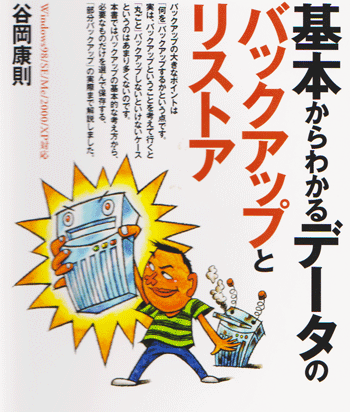
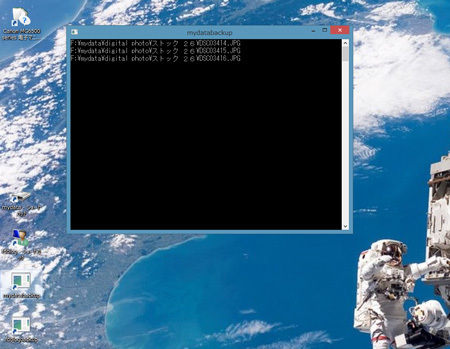




コマンドラインで出力される文字であれば、
場合にもよりますが、ファイルに記録することができます。
XCOPYのコピーしたファイルリストも同様の手順で作ることが
可能です。
コマンドの後に
> (出力したいファイル名)
ファイル名の段階でドライブ、フォルダ名を指定することもできます。
もし参考になればと思い書き込ませていただきました。
by Hide (2014-02-26 13:02)
アドバイスありがとうございます。
ただ、私のパソコンの知識では言われていることを理解することは
できませんでした。
取りあえず、XCOPY は順調に機能してバックアップがとれています。
by FD (2014-02-26 17:50)
引っ越し、手間も掛かりますが、
早くなるのが体感できますし、
いろいろとトライする楽しみもありますよね。
一太郎の件、古いバージョンだと、一太郎自体は動くのですが、ATOKがちゃんと動かないです。
ぱっと見は動いているように見えるのですが、
単語登録が出来なかったり、Ctrl+BSでの再変換が出来なかったりと何かと使いにくくて新しいものにアップグレードしました。
by かなぴ (2014-02-26 19:44)
確かに新しいOSへの移行は、面倒でもあり楽しくもあり、と言った
ところでしょうか。
一太郎の新しいバージョン徹。インストールしてみましたところ、
最初は快調に動いたのですが、だんだんと不安定になってきましたので
徹には見切りをつけまして、古いバージンの承をインストールし直したのですが、
これまた思い通りの仕事をしてくれませんでした。
仕方なく徹を再びインストールしたのですが、一太郎への信頼が少しばかり
失われたしまいました。
by FD (2014-02-26 20:45)
私は、word+ATOKユーザーでした。
先日業務用のソフトとATOKの相性が悪くなるまで・・・。
しぶしぶIMEに慣れる努力をしているところです。
一太郎、大急ぎでバグ取りを進めていることでしょう。
根拠はありませんが(^_^;)
by 皮算用 (2014-02-28 12:27)
会社のパソコンは殆どが word ですね。
有料の一太郎を全社のパソコンに入れる会社はないでしょうから。
同じく無料の Google日本語入力も人気があるとか。
私が一太郎を使い続ける理由。
ずっと以前に、「日本語入力システムを外国の会社に握られてよいのか?」
との問いが新聞の投稿欄にあったからなのです。
いま考えれば、ジャストシステムの関係者だったかもしれませんが (笑)
by FD (2014-02-28 15:44)
はじめまして.FDさんのブログをいつも楽しく読ませて頂いています.
表記の問題,バックアップが取れているのなら良いのですが,もし「アクセスが拒否されました」という問題であるなら,そのショートカットを右クリックして「管理者として実行」してみるとうまく行くかも知れません.
また文字が読めない問題については,コマンドプロンプトを開いてから(http://www.akakagemaru.info/port/network-cmd.html)その黒い画面に向かって
> xcopy F:¥mydata_G:¥mydatabk /d /e /y /h
と打ってみると文字が読めるかも知れませんので try されてはいかがでしょうか.
乱文失礼しました.
by えせひよこ (2014-03-01 00:37)
アドバイスありがとうございます。
XCOPY によるバックアップは順調に取れております。
by FD (2014-03-01 15:27)